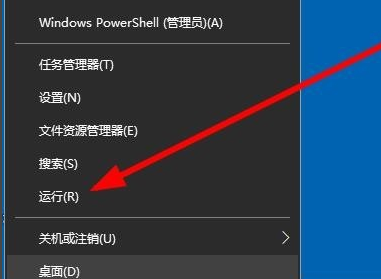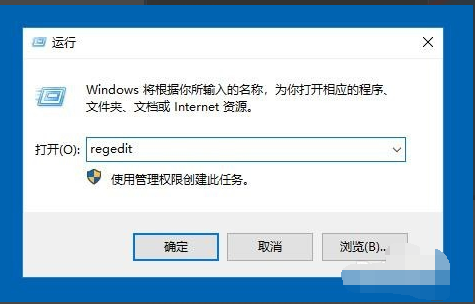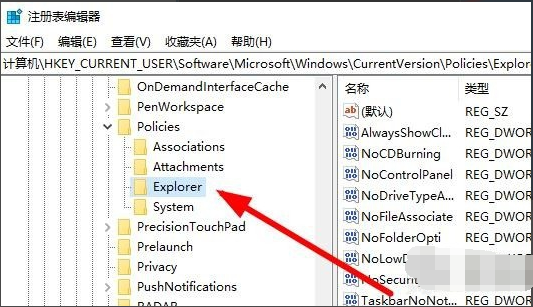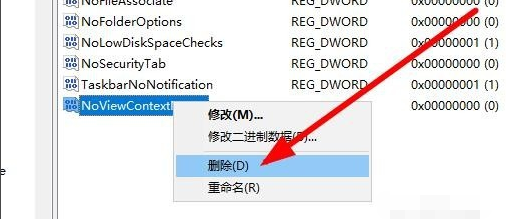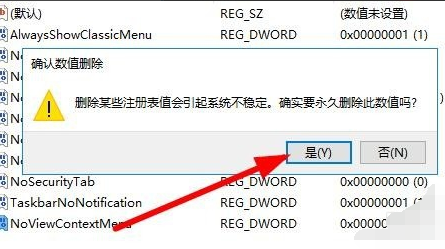win10鼠标右击桌面无响应怎么办?win10鼠标右击打不开菜单解决方法
嗨,我们电脑的鼠标右键里有很多功能,可以直接点,可是有些 win10 系统用户发现右键点桌面没反应,点了好几次也没出来。这问题让很多人不知道该怎么办,今天就给大家分享一下解决方法,接下来一起来看看吧!
解决方法如下
1、右击左下角任务栏中的开始,选择选项列表中的运行。
2、在弹出的窗口中,输入regedit回车打开。
3、进入到新的窗口界面后,将计算机HKEY_CURRENT_USERSoftwareMicrosoftWindowsCurrentVersionPoliciesExplorer复制粘贴到上方地址栏中,并回车定位到此。
4、接着找到右侧中的NoViewContextMenu,右击选择将其删除。
5、然后在弹出的提示窗口中,点击是,最后将电脑重新启动就可以了。
相关文章
- win10电脑怎么开启黑暗模式?win10黑暗模式设置教程
- win10电脑分辨率被锁定怎么办?win10分辨率被锁定解决方法
- win10不能添加本地用户和组怎么办?
- win10如何禁用自动清理未使用的语言包?
- win10电脑如何彻底删除升级助手GWX.exe?
- win10壁纸被锁定怎么解除?win10电脑壁纸被锁定解除方法
- win10无法访问字体文件夹怎么办?win10字体文件夹拒绝访问解决方法
- win10文件类型发现功能怎么关闭?win10关闭文件类型发现功能方法
- win10打开应用闪退显示outofmemory怎么解决?
- win10不能使用扫描仪设备怎么办?win10扫描仪设备无法使用解决方法
- win10如何关闭自动备份功能?win10关闭自动备份操作方法
- win10怎么调整鼠标滚轮行数?win10鼠标滚轮行数调整方法
- win10打印机怎么设置默认设备?win10设置默认打印机方法
- win10如何解除文件夹权限?win10文件夹权限解除方法
- win10怎么安装SNMP协议功能?win10安装SNMP协议功能操作方法
- win10怎么删除只读文件夹?win10强制删除只读文件夹方法介绍